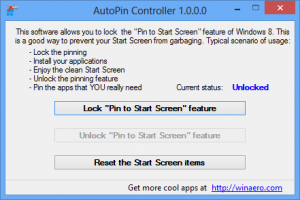Aktivera Print Screen Key för att starta Screen Snipping i Windows 10
Från och med Windows 10 build 17661, för närvarande kallad "Redstone 5", implementerade Microsoft ett nytt alternativ - skärmklippning. En ny skärmklippsfunktion har lagts till i Windows 10 för att snabbt klippa och dela en skärmdump. Du kan använda Print Screen-tangenten för att starta skärmklippning. Här är hur.
Med det nya verktyget kan du fånga en rektangel, klippa ett område med fri form eller ta en helskärmsbild och kopiera den direkt till urklipp. Omedelbart efter att du har tagit ett klipp får du nu ett meddelande som tar dig och ditt klipp till Screen Sketch-appen där du kan kommentera och dela. I den nuvarande implementeringen saknas andra traditionella verktyg som finns tillgängliga i klippverktyget (fördröjning, fönsterklipp och bläckfärg, etc.).
Se följande artikel:
Ta en skärmdump med skärmklipp i Windows 10
Är det möjligt att aktivera Print Screen Key för att starta Screen Snipping i Windows 10. Det här alternativet är inaktiverat som standard. En ny vippomkopplare finns i Inställningar som styr den här funktionen.
Aktivera Print Screen Key för att starta Screen Snipping i Windows 10
- Öppna Appen Inställningar.
- Gå till Enkel åtkomst -> Tangentbord.
- Till höger, scrolla ner till Print Screen-tangent sektion.
- Slå på alternativet Använd Print Screen-tangenten för att starta skärmklippning.
Du är färdig!
Det här alternativet kan inaktiveras senare om du ändrar dig.
Förutom Screen Snip-funktionen kommer Windows 10 med en massa alternativ för att ta skärmdumpar. Du kan använda
- Snabbtangenten Win+Print Screen
- Endast PrtScn-tangenten (Print Screen).
- Alt+Print Screen-tangenterna
- Snipping Tool-applikationen, som också har sin egen Win + Shift + S-genväg. Tips: Du kan också skapa en genväg för att fånga en skärmregion i Windows 10.
Relaterade artiklar:
- Ta en skärmdump i Windows 10 utan att använda verktyg från tredje part
- Hur man tar en skärmdump av en skärmregion i Windows 10
- Fix: Skärmen blir inte mörkare när du tar en skärmdump med Win+PrintScreen i Windows 10
- Hur man tar en skärmdump av inloggningsskärmen i Windows 10
Det är allt.